2- منبع داده در SSAS
منبع داده (Data Source) در SQL Server Analysis Services (SSAS) ارتباطی با پایگاه داده یا انبار داده است که از آن دادههای مورد نیاز را وارد (بارگذاری) میکنیم. هر پروژه Analysis Services باید حداقل یک منبع داده داشته باشد تا بتواند کار کند. اگر در شرایطی قرار بگیریم که نیاز به استفاده از چند پایگاه داده باشد، از چند منبع داده در SSAS استفاده میکنیم. بهطور کلی، اغلب اوقات با یک یا دو منبع داده کار میکنیم.
منبع داده در SSAS شامل اطلاعات اتصال است. این اطلاعات ترکیبی از Provider، نام سرور، نام پایگاه داده و اطلاعات Impersonation (شبیهسازی هویت) میباشد.
SSAS از هر دو نوع ارائهدهنده .Net و OLE DB پشتیبانی میکند. برخی از منابع داده اصلی که توسط SSAS پشتیبانی میشوند عبارتند از:
SQL Server، MS Access، Oracle، Teradata، IBM DB2 و سایر پایگاههای داده رابطهای که دارای ارائهدهنده OLE DB مناسب هستند.
ایجاد منبع داده در SSAS
پس از ایجاد یک پروژه چندبُعدی جدید (Analysis Services Project)، نمای Solution Explorer به صورت زیر خواهد بود.
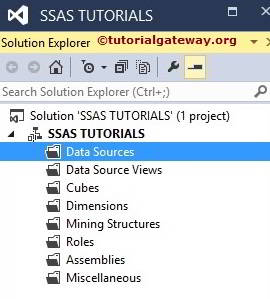
برای ایجاد یک منبع داده، روی پوشه Data Sources که در پنجره Solution Explorer قرار دارد راستکلیک کرده و از منوی بازشده، گزینه New Data Source را انتخاب کنید.
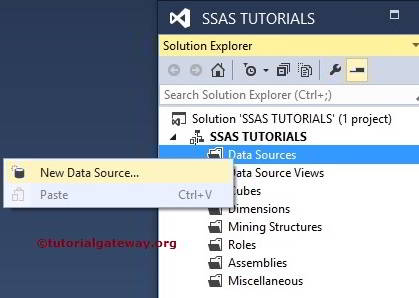
با این کار، «جادوگر ایجاد منبع داده» (Data Source Wizard) همراه با صفحه خوشآمدگویی باز میشود. اگر نمیخواهید این صفحه خوشآمدگویی در دفعات بعدی نمایش داده شود، گزینه Don’t show this page again در پایین صفحه را علامت بزنید.
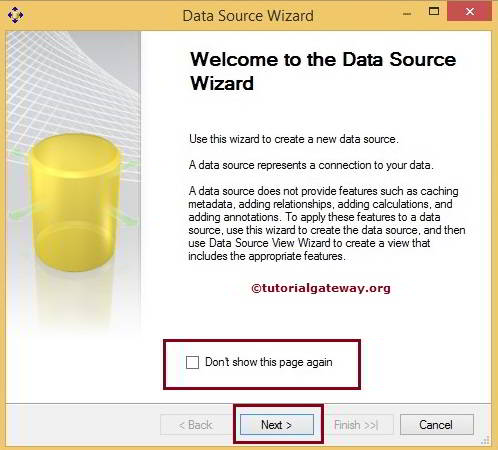
روی دکمه Next کلیک کنید.
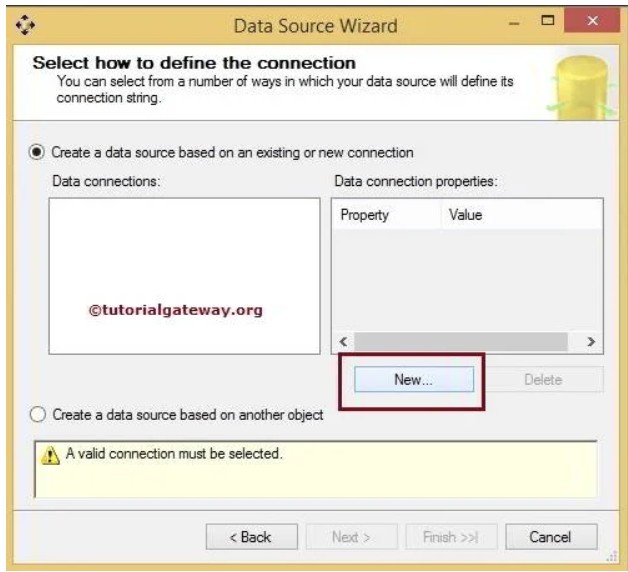
اگر به تصویر بالا دقت کنید، پنجره SSAS Data Connections خالی است زیرا قبلاً هیچ مدیر اتصالی (Connection Manager) ایجاد نکردهایم. اگر قبلاً اتصالی ایجاد کرده باشیم، به جای ایجاد دوباره آنها، میتوانیم آنها را اینجا انتخاب کنیم.
با کلیک روی دکمه New در تصویر بالا، پنجرهای جدید برای Connection Manager باز میشود. از این پنجره برای انتخاب Provider، Server Name و Database Name استفاده کنید.
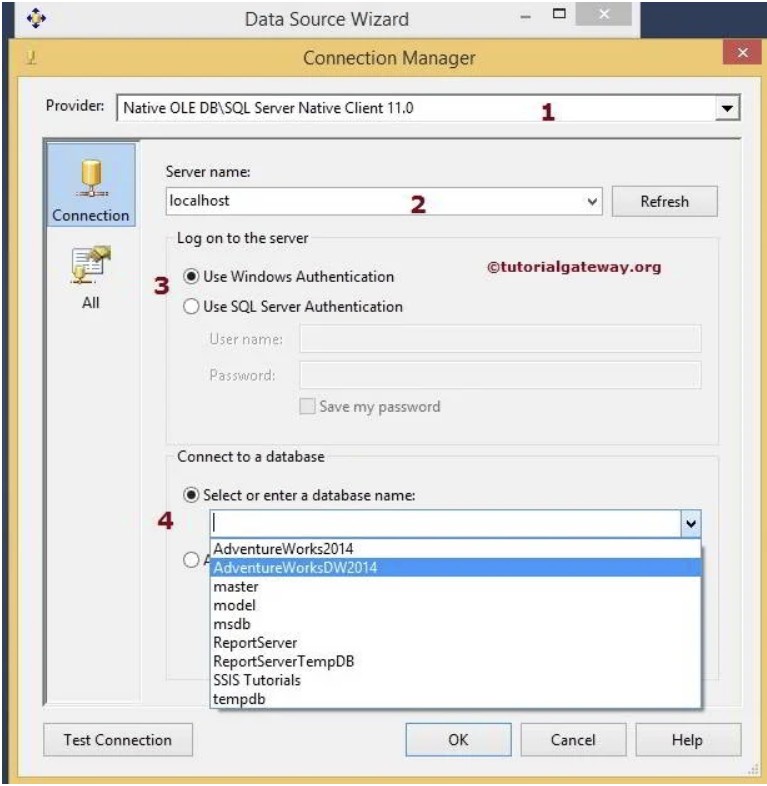
در تصویر بالا میتوانید مشاهده کنید که ما از حساب ویندوز localhost به عنوان نام سرور و [AdventureWorksDW2014] به عنوان نام پایگاه داده استفاده میکنیم.
توجه: در اینجا ما با پایگاه داده محلی کار میکنیم، بنابراین از اعتبارنامههای ویندوز استفاده میکنیم. با این حال، در دنیای واقعی باید از احراز هویت SQL Server استفاده کرده و اعتبارنامههایی که توسط مدیر پایگاه داده یا سرپرست تیم شما ارائه شده است را وارد کنید.
برای بررسی موفقیتآمیز بودن اتصال، روی دکمه Test Connection که در پایین صفحه قرار دارد کلیک کنید.
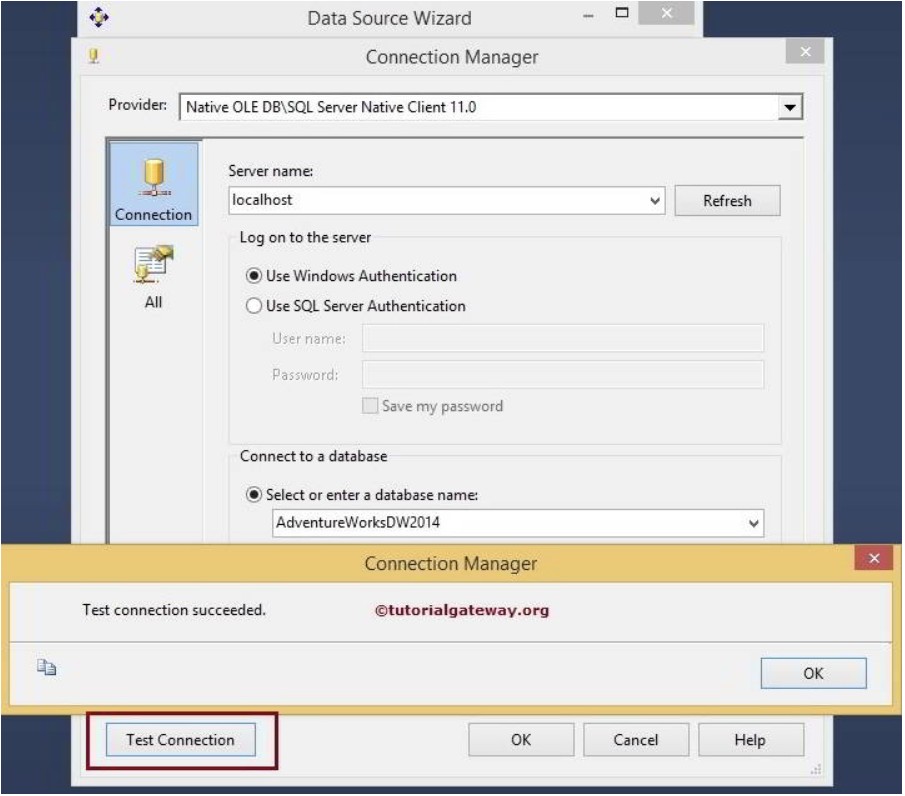
روی دکمه OK کلیک کنید.
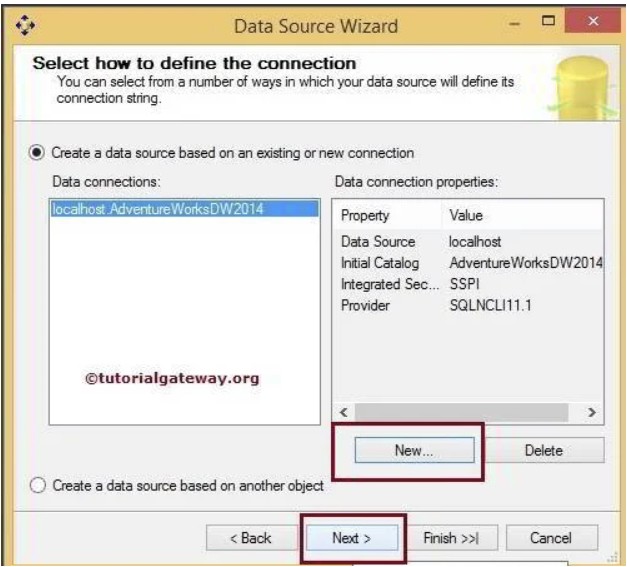
روی دکمه Next کلیک کنید تا تنظیمات Impersonation پیکربندی شود.
گزینههای Impersonation در منبع داده SSAS
Impersonation به SSAS این امکان را میدهد که هویت/سیاق امنیتی برنامه کلاینت را بپذیرد تا عملیات دادهای سمت سرور مانند دسترسی به دادهها، پردازشها و غیره را انجام دهد. به عنوان بخشی از impersonation، گزینههای زیر در SSAS برای impersonation در دسترس هستند:
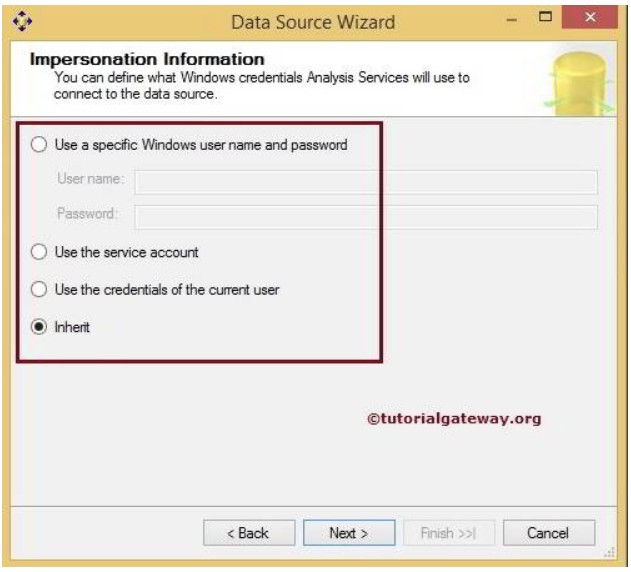
استفاده از یک نام کاربری و رمز عبور خاص ویندوز: این گزینه به شما این امکان را میدهد که اعتبارنامههای حساب ویندوز را مشخص کنید. این اعتبارنامهها توسط SSAS برای انجام عملیاتهایی مانند دسترسی به دادههای منبع، پردازش و غیره استفاده خواهند شد. معمولاً هر سازمان این جزئیات را فراهم میکند.
استفاده از حساب سرویس: SSAS از اعتبارنامههای حساب سرویس استفاده میکند که تحت آن سرویس Analysis Services پیکربندی یا در حال اجرا است تا عملیاتهایی مانند دسترسی به دادههای منبع، پردازش و غیره را انجام دهد. برای بررسی سرویس، از نوار جستجو “Start” عبارت services را وارد کنید و سپس MSSQL server را پیدا کنید. بهطور کلی، این سرویس تحت سیستم محلی اجرا میشود، بنابراین حساب سرویس، سیستم محلی را به عنوان حساب سرویس میگیرد که اگر سرور در مکان دیگری باشد، این گزینه کار نخواهد کرد.
استفاده از اعتبارنامههای کاربر فعلی: SSAS از اعتبارنامههای کاربر فعلی برای انجام عملیاتهایی مانند اجرای DMX Queries، دسترسی به کیوبها و غیره استفاده میکند. این گزینه نمیتواند برای انجام عملیاتهای سمت سرور مانند دسترسی به دادهها یا پردازشها اعمال شود، زیرا اعتبارنامههای کاربر فعلی فقط برای دسترسی به کامپیوتر خود او استفاده میشود. اما برای دسترسی به پایگاه داده موجود در سرور، نیاز به اعتبارنامههای جداگانهای است که توسط مدیر پایگاه داده فراهم شده باشد.
ارثبری (Inherit): این گزینه به شما این امکان را میدهد که از گزینه impersonation شی والد استفاده کنید. برای هر منبع داده، شی والد پایگاه داده خواهد بود. بنابراین، از همان گزینه impersonation که برای کاربر پایگاه داده تنظیم شده استفاده میشود. اگر این گزینه را تنظیم کنید، بهطور پیشفرض SSAS از حساب سرویس برای انجام عملیاتهایی مانند پردازش استفاده میکند و برای عملیاتهایی مانند پرسوجو از کیوبهای محلی، پرسوجو از مدلهای دادهکاوی و غیره، از اعتبارنامههای کاربر فعلی استفاده خواهد کرد.
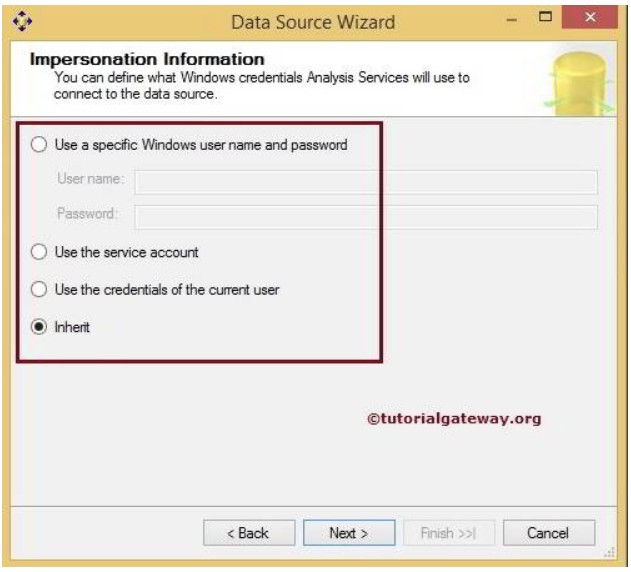
روی دکمه Finish کلیک کنید و سپس در Solution Explorer پروژه SSAS، منبع داده جدید ایجاد شده را بررسی کنید.
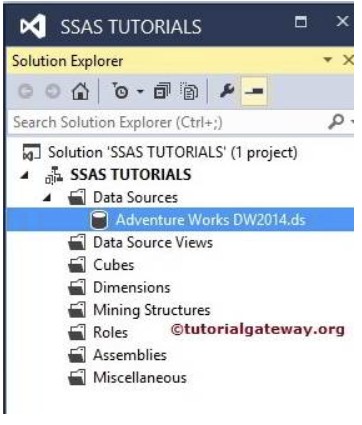

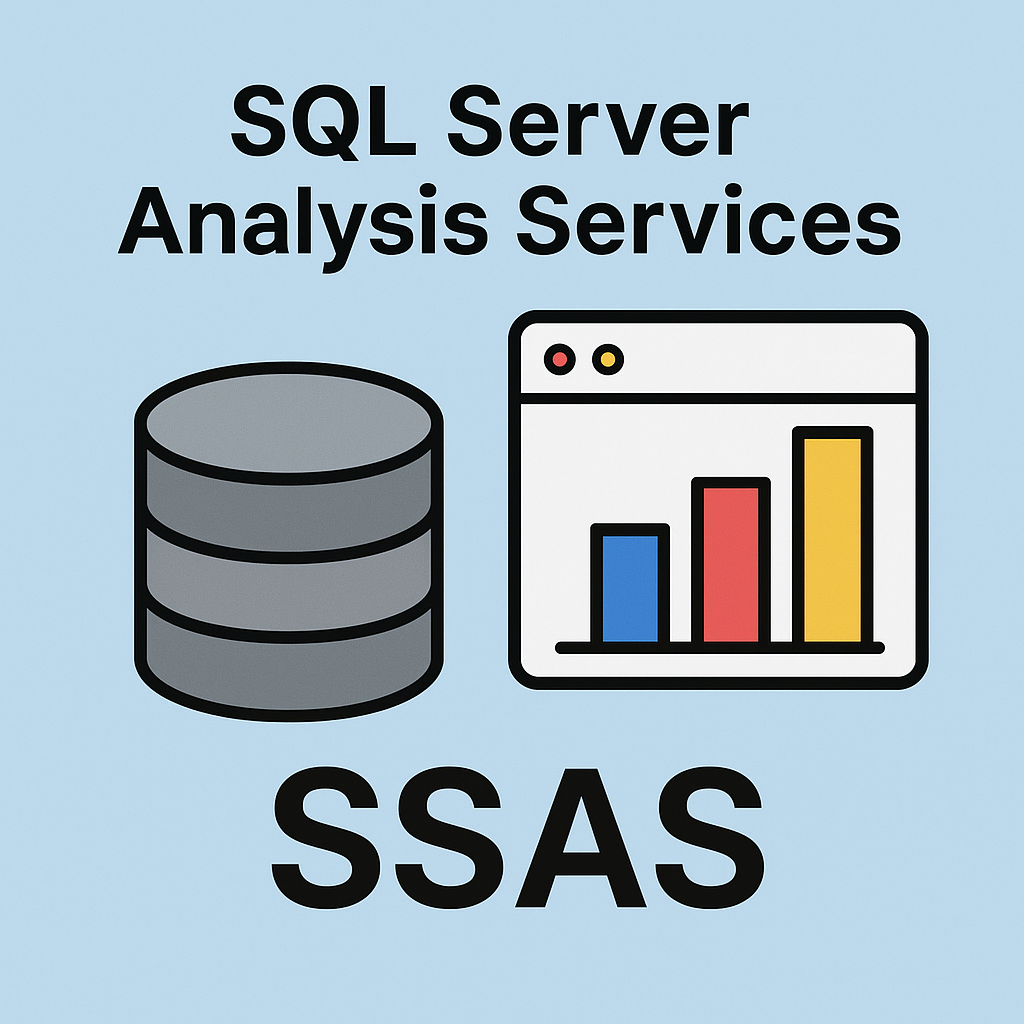
دیدگاهتان را بنویسید